แอพวาดรูป IPad ฟรีที่ดีที่สุด

การวาดภาพเป็นหนึ่งในสิ่งที่น่าตื่นเต้นที่สุดที่คุณสามารถทำได้ด้วย iPad อย่างไรก็ตาม คุณต้องมีแอปเพื่อช่วยคุณวาด แอพวาดรูปส่วนใหญ่ใช้งานได้บน
ปิดใช้งาน Snap Pop-Up ขณะย้าย Windows: นี่เป็นปัญหาที่น่ารำคาญมากใน Windows 10 ซึ่งหากคุณคว้าหน้าต่างเพื่อย้าย ป๊อปอัปซ้อนทับจะปรากฏขึ้นในตำแหน่งที่คุณคลิก และทำให้ง่ายต่อการจัดชิดด้านข้างของ เฝ้าสังเกต. โดยปกติ คุณลักษณะนี้จะไม่มีประโยชน์ และจะไม่ยอมให้คุณวางตำแหน่ง Windows ของคุณตามที่คุณต้องการ เนื่องจากเมื่อคุณลากหน้าต่างไปยังพื้นที่ที่คุณต้องการให้วางตำแหน่งป๊อปอัปป๊อปอัปนี้จะอยู่ตรงกลางและป้องกันไม่ให้คุณวางตำแหน่งหน้าต่างไว้ ตำแหน่งที่ต้องการ.
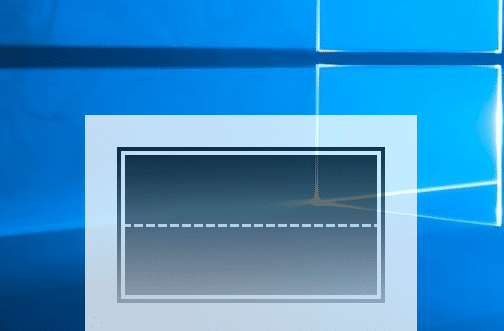
แม้ว่าฟีเจอร์ Snap Assist จะเปิดตัวใน Windows 7 ซึ่งให้ผู้ใช้ดูสองแอพพลิเคชั่นเคียงข้างกันโดยไม่ทับซ้อนกัน ปัญหาเกิดขึ้นเมื่อ Snap Assist แนะนำตำแหน่งที่จะเติมโดยอัตโนมัติโดยแสดงการทับซ้อนและสร้างการอุดตัน
วิธีแก้ปัญหาที่พบบ่อยที่สุดในการแก้ไขปัญหาคือการปิด snap หรือ aerosnap ในการตั้งค่าระบบ อย่างไรก็ตาม ดูเหมือนว่าจะไม่สามารถปิด snap ได้อย่างสมบูรณ์และสร้างปัญหาใหม่ เพื่อไม่ให้เป็นการเสียเวลา เรามาดูวิธีการแก้ไขปัญหานี้จริง ๆ ด้วยวิธีการด้านล่าง
สารบัญ
ปิดใช้งาน Snap Pop-Up ขณะย้าย Windows
อย่าลืม สร้างจุดคืนค่า ในกรณีที่มีสิ่งผิดปกติเกิดขึ้น
วิธีที่ 1: ลองปิดการใช้งาน Snap Assist
1.กดWindows Key + Iเพื่อเปิด Settings จากนั้นคลิกSystem

2. จากเมนูด้านซ้ายมือ ให้เลือกMultitasking
3. ปิดสวิตช์สำหรับ " จัดเรียงหน้าต่างโดยอัตโนมัติโดยลากไปที่ด้านข้างหรือมุมของหน้าจอ " เพื่อปิดใช้งาน Snap Assist
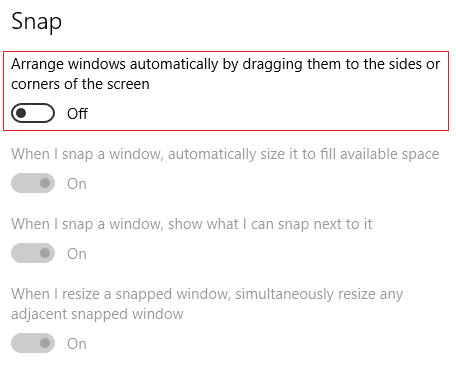
4. รีบูตเครื่องพีซีของคุณเพื่อบันทึกการเปลี่ยนแปลง ซึ่งจะช่วยคุณปิดการใช้งาน Snap Pop-Up ขณะย้าย Windowsภายในเดสก์ท็อปของคุณ
วิธีที่ 2: ปิดใช้งานคำแนะนำเกี่ยวกับ Windows
1.กด Windows Key + I เพื่อเปิด Settings จากนั้นคลิกSystem

2. จากเมนูด้านซ้ายมือ ให้เลือกการแจ้งเตือนและการดำเนินการ
3. ปิดสวิตช์ "รับการแจ้งเตือนจากแอปและผู้ส่งรายอื่น " เพื่อปิดใช้งานคำแนะนำของ Windows
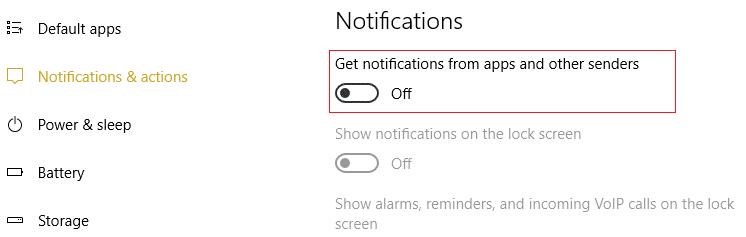
4. รีสตาร์ทพีซีของคุณเพื่อบันทึกการเปลี่ยนแปลง
วิธีที่ 3: ปิดใช้งานตัวแยกการแสดงผลบน Dell PC
1. จากแถบงาน ให้คลิกที่Dell PremierColorและดำเนินการตั้งค่า หากคุณยังไม่ได้ดำเนินการ
2. เมื่อคุณตั้งค่าข้างต้นเสร็จแล้ว ให้คลิกที่ ขั้นสูงที่มุมขวาบน
3. ในหน้าต่างขั้นสูง ให้เลือกแท็บDisplay Splitterจากเมนูด้านซ้ายมือ
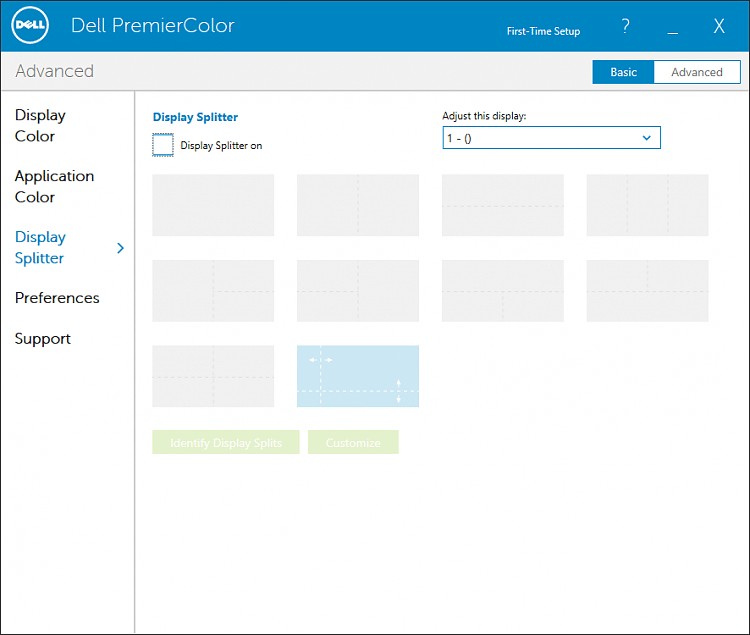
4. ยกเลิกการเลือก Display Splitterบนกล่องและรีบูตเครื่องพีซีของคุณ
วิธีที่ 4: ปิดใช้งานเดสก์ท็อปพาร์ติชั่นบนคอมพิวเตอร์ MSI
1. คลิกที่ไอคอนMSI True Colorจากซิสเต็มเทรย์
2. ไปที่Toolsและยกเลิกการเลือก Desktop Partition on
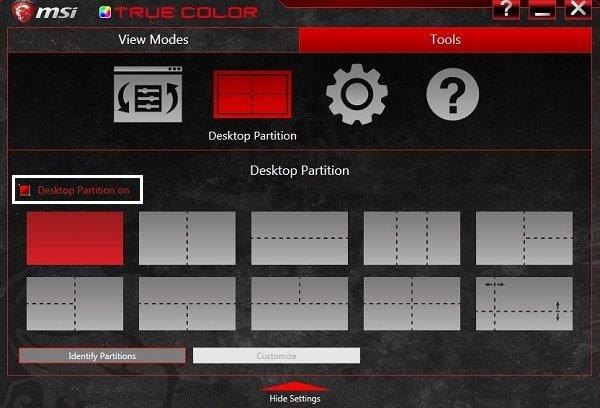
3. หากคุณยังคงประสบปัญหาอยู่ ให้ถอนการติดตั้งแอปพลิเคชันMSI True color
4. รีบูตเครื่องพีซีของคุณเพื่อบันทึกการเปลี่ยนแปลง
แนะนำสำหรับคุณ:
นั่นคือคุณได้เรียนรู้วิธีปิดการใช้งาน Snap Pop-Up ขณะย้าย Windowsเรียบร้อยแล้วหากคุณยังมีข้อสงสัยใดๆ เกี่ยวกับคู่มือนี้ อย่าลังเลที่จะถามพวกเขาในส่วนความคิดเห็น
การวาดภาพเป็นหนึ่งในสิ่งที่น่าตื่นเต้นที่สุดที่คุณสามารถทำได้ด้วย iPad อย่างไรก็ตาม คุณต้องมีแอปเพื่อช่วยคุณวาด แอพวาดรูปส่วนใหญ่ใช้งานได้บน
คนส่วนใหญ่ใช้ Apple Notes เพื่อเขียนและซิงค์โน้ตบน iCloud แอปนี้ไม่เพียงแต่ทำให้การเข้าถึงโน้ตจากอุปกรณ์ Apple ต่างๆ ของคุณง่ายขึ้นเท่านั้น แต่ยังทำให้คุณเข้าถึงโน้ตต่างๆ ได้ง่ายขึ้นด้วย
Google Slides เป็นสถานที่ที่ดีที่สุดในการจัดหาเทมเพลตฟรีเพื่อจัดรูปแบบและสร้างงานนำเสนอ ฟรีสำหรับผู้ใช้ Gmail และส่วนหนึ่งของ G-Suite คุณสามารถเลือกได้
หากคุณเป็น TikToker ที่กระตือรือร้นและโพสต์บ่อยครั้งเพื่อรักษาการมีส่วนร่วมของผู้ชมที่เป็นตัวเอก คุณอาจใช้ส่วนร่าง (หรือผู้สร้าง
หากคุณไม่สามารถส่งข้อความถึงเพื่อนใน Roblox ได้ พวกเขาอาจบล็อกคุณด้วยเหตุผลบางประการ แต่ฟังก์ชันนี้ทำงานอย่างไรอย่างแม่นยำ และมีวิธีอื่นอีกไหม
หากคุณกำลังมองหาแบบอักษรที่ดีที่สุดที่จะใช้บนอุปกรณ์ MIUI ของคุณ Xiaomi ทำให้มันง่ายมาก สิ่งที่คุณต้องทำคือดาวน์โหลดแบบอักษรที่คุณต้องการและบันทึกไว้
มีหลายสิ่งที่คุณสามารถทำได้บน Telegram เช่น ใช้สติกเกอร์หรือเข้าร่วมหนึ่งในช่องทาง Telegram ที่ดีที่สุด เพื่อขยายฟังก์ชันการทำงานเพิ่มเติม
เมื่อคุณสร้างบัญชี WhatsApp เป็นครั้งแรก คุณจะต้องลงทะเบียนโดยใช้หมายเลขโทรศัพท์ที่มีอยู่ ซึ่งช่วยให้คุณเข้าถึงรายชื่อผู้ติดต่อในโทรศัพท์ของคุณได้ อย่างไรก็ตามไม่ใช่
Telegram มีแคตตาล็อกสติกเกอร์ฟรีจำนวนมากที่สามารถเพิ่มลงในห้องสมุดของคุณได้ สติ๊กเกอร์มาในแพ็คเพื่อแสดงอารมณ์ความรู้สึกที่แตกต่างกันหรือ
เมื่อคุณพยายามเข้าถึงใครบางคนบน Messenger โดยไม่ประสบความสำเร็จ สาเหตุหนึ่งที่เป็นไปได้ก็คือคุณถูกบล็อก การตระหนักรู้นั้นไม่เป็นที่พอใจ
เมื่อคุณพยายามดึงดูดความสนใจของผู้ชมให้ได้มากที่สุด คุณจะต้องใช้เครื่องมือ CapCut ทุกอันที่มีอยู่ ภาพซ้อนทับช่วยสร้างวิดีโอ
อัปเดตเมื่อวันที่ 14 พฤศจิกายน 2022 โดย Steve Larner เพื่อให้สอดคล้องกับกระบวนการ Android/iOS ปัจจุบันในการสร้าง Gmail โดยไม่ต้องใช้หมายเลขโทรศัพท์ หากคุณต้องการสร้างใหม่
Spotify ทำให้การแชร์เพลย์ลิสต์กับครอบครัวและเพื่อนของคุณเป็นเรื่องง่าย - มีปุ่มแชร์ในแอป นอกจากนี้คุณยังมีตัวเลือกที่ต้องทำ
มีสิ่งของต่างๆ มากมายที่คุณจะต้องตุนใน “Legend of Zelda: Tears of the Kingdom” (TotK) ส่วนใหญ่จะต้องใช้เงินเพื่อให้ได้มา ที่
ช่อง Telegram เป็นวิธีที่ดีเยี่ยมในการติดตามข่าวสารล่าสุดเกี่ยวกับการเมือง กีฬา ธุรกิจ หรือหัวข้ออื่นๆ ที่คุณสนใจ เป็นช่องทาง
เรื่องราวของ Instagram ได้กลายเป็นวิธีการที่นิยมใช้เพื่อเพิ่มการมีส่วนร่วมและให้ผู้ติดตามได้รับเนื้อหาเบื้องหลังหรือเนื้อหาที่เกิดขึ้นเอง ตั้งแต่เมื่อ
ไม่ว่าการสร้างเนื้อหาสนุกๆ ที่สร้างเป็นเพลง TikTok ที่กำลังอินเทรนด์ หรือตัวอย่างการส่งเสริมการขายที่แสดงแบรนด์ของคุณ CapCut สามารถช่วยให้คุณทำสิ่งที่ถูกต้องได้
หากคุณใช้เวลาออนไลน์เป็นจำนวนมาก มีโอกาสดีที่คุณจะเจอ Captcha Loop ของมนุษย์ของ Cloudflare มาตรการรักษาความปลอดภัยนี้มีสาเหตุหลายประการ
สถิติและการวิเคราะห์เป็นองค์ประกอบสำคัญของ YouTube แพลตฟอร์มติดตามความสำเร็จหลายประการ รวมถึงวิดีโอที่มีจำนวนมากที่สุด
การทำงานร่วมกันของ "Fortnite" และ "Star Wars" ทำให้ผู้เล่นได้รับพลังพิเศษและภารกิจ "Star Wars" พลังแห่งพลังปรากฏขึ้นพร้อมกับบทที่ 4


















